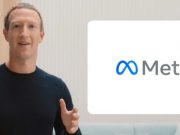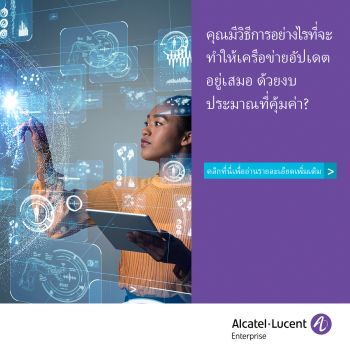คราวที่แล้วเราได้เคยรีวิวผลิตภัณฑ์ NAS จากค่าย Synology ในรุ่น DiskStation DS1817+ ต้องบอกว่าประทับใจกับความสามารถในการทำงานและการเข้าถึงข้อมูลได้ง่ายและสะดวก สำหรับรุ่นดังกล่าวเป็นรุ่นแบบ 8-bay NAS แต่ในครั้งนี้ทาง Synology ได้ส่งผลิตภัณฑ์มาให้เราได้ทดสอบกันอีกครั้งครั้งนี้เป็นรุ่น DiskStation DS1618+ ถือว่าเป็นรุ่นน้องเพราะมี 6 สล็อต (6-bay NAS) แต่ผลิตในปี 2018 นี้ (ล่าสุดก็มีการประกาศแถลงข่าวการลงทุนกับ NAS ในไทยอย่างต่อเนื่องไปเมื่อเร็วๆ นี้ด้วย)
คุณลักษณะภายนอก
เจ้า DS1618+ มีลักษณะบอดี้เป็นสีดำมีขนาดประมาณ 166x282x243 mm มีช่องสำหรับใส่ฮาร์ดดิสก์จำนวน 6 ช่อง (หรือเรียกว่า 6-Bay) ขับเคลื่อนด้วยซีพียูแบบ Quad core มาพร้อมกับการซัพพอร์ต AES-NI พร้อมกับคุณสมบัติต่างๆ ดังนี้
– รองรับกับดิสก์ SATA ทั้งแบบ 3.5 และ 2.5 นิ้ว
– มีพอร์ต LAN ขนาด 1GbE จำนวน 4 พอร์ต (รองรับพอร์ต 10GbE๗
– นำหนักประมาณ 5.05 กิโลกรัม
– มีระบบป้องกันข้อมูล Btrfs

ด้านหน้าของ DS1618+ จะเป็นช่องสำหรับเสียบดิสก์ไปตรงๆ และมีกุญแจให้ล็อก มีปุ่มเปิดเครื่องอยู่ด้านบนและไฟ LED แสดงสถานะการทำงานของพอร์ต LAN ต่างๆ รวมถึงการแจ้งเตือนด้วย นอกจากนี้ มุมล่างขวามือของตัวเครื่องจะมีพอร์ต USB 3.0 ให้ เผื่อคุณต้องการเอาไปเชื่อมต่อกับสตอเรจตัวอื่น หรือเอาไว้ต่อกับเครือ่งพิมพ์เพื่อแชร์การใช้งานในวงเน็ตเวิร์กก็ได้เช่นกัน
ส่วนด้านหลังดูแล้วมีอะไรมากมายหลายสิ่ง ที่เห็นชัดเจนใหญ่ๆ ก็คือพัดลมระบายความร้อนสองตัว, เต้าเสียบไฟ, พอร์ต LAN แบบ 1GbE 4 พอร์ต, พอร์ต USB 3.0 อีกสองพอร์ต ยังมี eSATA อีก 2 พอร์ตด้วย รวมถึงปุ่ม Reset ค่าที่อยู่ใกล้ๆ กัน

การติดตั้งและเซตอัพ
วิธีการติดตั้งและคอนฟิกค่านั้น ทำได้ไม่ยากนัก เราได้ต่อฮาร์ดดิส์กเข้าภายในเครื่อง จากนั้นต่อสาย LAN เชื่อมระหว่างเราท์เตอร์หลัก และตัว DS1618+ และเปิดเครื่อง (รอสักพัก จนไฟสถานะการทำงานติด ประมาณ 1-2 นาที) จากนั้นให้คุณเปิดบราวเซอร์ขึ้นมาและใส่ URL ที่ชื่อว่า http://find.synology.com หรือ http://diskstation:5000 นี้ลงไป และทำการกดปุ่มเชื่อมต่อ (ปัจจุบัน Synology ได้ปรับปรุงภาษาให้รองรับภาษาไทยแล้ว) เพื่อเข้าสู่โหมดการติดตั้งตัวแอพฯ DiskStation Manager (DSM) ต่อไป

เมื่อติดตั้งเสร็จเรียบร้อยก็มาถึงการตั้งค่าแอดมินฯ ก็ประกอบด้วยชื่อเครื่อง, ยูสเซอร์เนม, พาสส์เวิร์ด

ถัดมาระบบจะให้สร้างตัว QuickConnect ID ซึ่งเจ้า QuickConnect นี้ก็ คือฟีเจอร์ที่ออกแบบให้คุณสามารถที่จะเข้าถึง DiskStation จากนอกบ้าน หรือนอกสำนักงานได้โดยง่าย

การใช้แอพพลิเคชัน
เราได้ทำการเข้าใช้งาน DS1618+ ผ่านทาง URL QuickConnect ที่เราได้รับมา เมื่อเข้ามาก็จะพบว่ามีหน้าตาคล้ายๆ กับ desktop ของเครื่องพีซีทั่วไป และจะมีหน้าป๊อบอัพแสดงคำอธิบายวิธีใช้งานเบื้องต้นให้ได้ทราบ ในเมนูที่มีมาให้เป็นไอคอนด้านซ้ายมือ ประกอบด้วย

– Package Center โดยในนี้จะมีแอพพลิเคชั่นต่างๆ ที่คุณสามารถเลือกติดตั้งได้ตามที่ต้องการ แบ่งเป็นหมวดหมู่ เช่น Backup, Multimedia, Business, Security, Utilities และอื่นๆ
– แผงควบคุม ในเมนูนี้จะประกอบด้วยส่วนงานต่างๆ เช่น การแชร์ไฟล์, การเชื่อมต่อ, สถานะของระบบ, แอพพลิเคชั่นต่างๆ
– File Station ในส่วนนี้ จะเป็นส่วนที่เก็บข้อมูล โดยเราสามารถสร้างโฟลเดอร์เพื่อเก็บข้อมูลต่างๆ ไว้ในนี้ได้สบาย ก็แค่ลากแล้วก็วาง แถมยังสามารถแชร์ไฟล์ให้กับเพื่อนๆ ได้อีกด้วย (ทำงานคล้ายๆ กับเว็บฝากไฟล์ต่างๆ เช่นพวก temp, wetransfer เป็นต้น)
– วิธีใช้ เป็นเมนูสำหรับแนะนำการใช้งาน ไม่ว่าจะเป็นการใช้ DSM เป็นต้น
จุดเด่นที่น่าสนใจ
DS1618+ มาพร้อมกับจุดเด่นที่น่าสนใจก็คือแอพพลิเคชั่นที่ให้เลือกหลากหลาย โดยผ่านทางตัว Package Center มีแอพพลิเคชันที่มาพร้อมกับตัวเครื่องให้คุณใช้งานได้อย่างไม่เสียค่าใช้จ่าย รวมถึงแอพพลิเคชั่นบางอย่างเป็นรุ่นทดลองใช้ก็ให้เราเลือกใช้ได้ เราได้ทำการติดตั้งแอพพลิเคชั่นๆ ต่างลง NAS ไป เช่น Antivirus Essential เพื่อช่วยในการสแกนไฟล์ที่เรานำไปฝากไว้บน NAS, แอพพลิเคชั่น VDO Station เป็นแอพฯ ที่ช่วยให้เรานำ VDO ที่เราอัพไปไว้บน NAS ใหรือไฟล์ภาพยนตร์ต่างๆ อัพขึ้น หรือ

แต่ที่น่าจะเป็นไฮไลท์จริงๆ สำหรับองค์กรก็คือตัว Active Backup For Business ซึ่งเป็นแอพพลิเคชั่นที่ช่วยให้ NAS DS1618+ กลายเป็นอุปกรณ์ในการแบ็กอัพสำหรับองค์กรได้อย่างสบายๆ โดยมันสามารถที่จะแบ็กอัพข้อมูลต่างๆ ได้ทั้งเครื่องพีซี, เครื่องฟิสิคอลเซิร์ฟเวอร์, เครื่องเวอร์ชวลแมนชชีน, หรือไฟล์เซิร์ฟเวอร์ก้ได้ และสามารถที่จะแบ็กอัพตามประเภทที่คุณต้องการ หรือกำหนดเวลาที่ต้องการได้

ในการแบ็กอัพเครื่องต่างๆ นั้น คุณจำเป็นต้องดาวโหลดตัวติดตั้ง หรือเอเจนต์ ลงไปยังเครื่องที่ต้องการแบ็กอัพก่อน ซึ่งไฟล์ติดตั้งเป็นตัว Installer แบบ .MSI ทำให้คุณสามารถดีพลอยมันลงใน AD ได้ ช่วยประหยัดเวลาในการติดตั้งเอเจนต์ไปได้อย่างรวดเร็ว

บทสรุป
จากการใช้งาน Synology DS1618+ เรารู้สึกประทับใจกับความสามารถและประสิทธิภาพในการทำงานของเครื่องเป็นอย่างมาก เริ่มตั้งแต่การติดตั้งที่ง่าย รวมถึง DSM เวอร์ชันใหม่ก็รองรับภาษาไทยเรียบร้อยแล้ว อีกทั้งการใช้เวลาในการอัพโหลดไฟล์ก็รวดเร็ว นอกจากนั้นแล้วแอพพลิเคชั่นที่มาให้ก็มีมากมายและเหมาะสำหรับการใช้งานที่หลากหลาย รวมถึงไฮไลท์อย่างแอพพลิเคชั่นที่ชื่อว่า Active Backup For Business ทำให้องค์กรสามารถสร้างระบบแบ็กอัพที่ยอดเยี่ยมไว้ภายในบริษัทได้อย่างสบายๆ
สามารถรับชมข้อมูลเพิ่มเติมเกี่ยวกับสินค้าและบริการได้ที่ https://www.synology.com
สามารถรับชมข้อมูลเพิ่มเติมเกี่ยวกับ Synology Replacement Service (SRS)
ได้ที่ https://srs.synology.com/en-global/track
เกี่ยวกับซินโนโลยี (Synology)
Synology สร้างอุปกรณ์จัดเก็บข้อมูลบนเครือข่าย โซลูชั่น IP Surveillance และอุปกรณ์เครือข่ายที่ปฏิวัติการเก็บข้อมูล Surveillance และการจัดการเครือข่ายในระบบคลาวด์ Synology นำเทคโนโลยีล่าสุดมาใช้ให้เป็นประโยชน์ และตั้งใจที่จะช่วยให้ผู้ใช้งานรวบรวม จัดเก็บข้อมูล แบ็คอัพข้อมูล แชร์ไฟล์ได้อย่างง่ายดาย ใช้งานโซลูชัน Surveillance อย่างมืออาชีพ และสามารถจัดการเครือข่ายที่เชื่อถือได้ในราคาย่อมเยา Synology มุ่งมั่นที่จะมอบสินค้าที่มีฟีเจอร์ที่รองรับกับความต้องการในอนาคตและการบริการลูกค้าที่ดีที่สุด